👆点击上方“无花果树下的宝藏”关注我,获取更多福利哟
今天和大家共同学习下随机数表的制作方法,顺便熟悉下几个函数。
一、操作步骤
步骤1:确定随机数表的起始值,以及需生成的随机数个数。

步骤2:在放置随机数的单元格里输入:=IF(ROW(D2)>$C$2+1," ",INT(RAND()*($B$2-$A$2+1)+$A$2)) ,并按enter键确认操作。
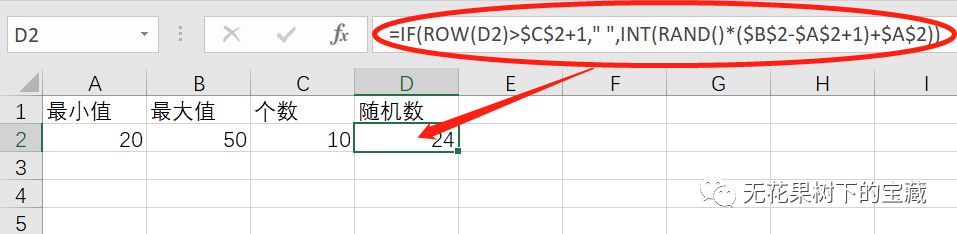
步骤3:将鼠标放置于上述单元格,调整位置,直至单元格右下方出现黑色十字,按住鼠标左键向下拖动。获得随机数。

步骤4:更换条件(如随机数个数),重新拖动,获取新的随机数,
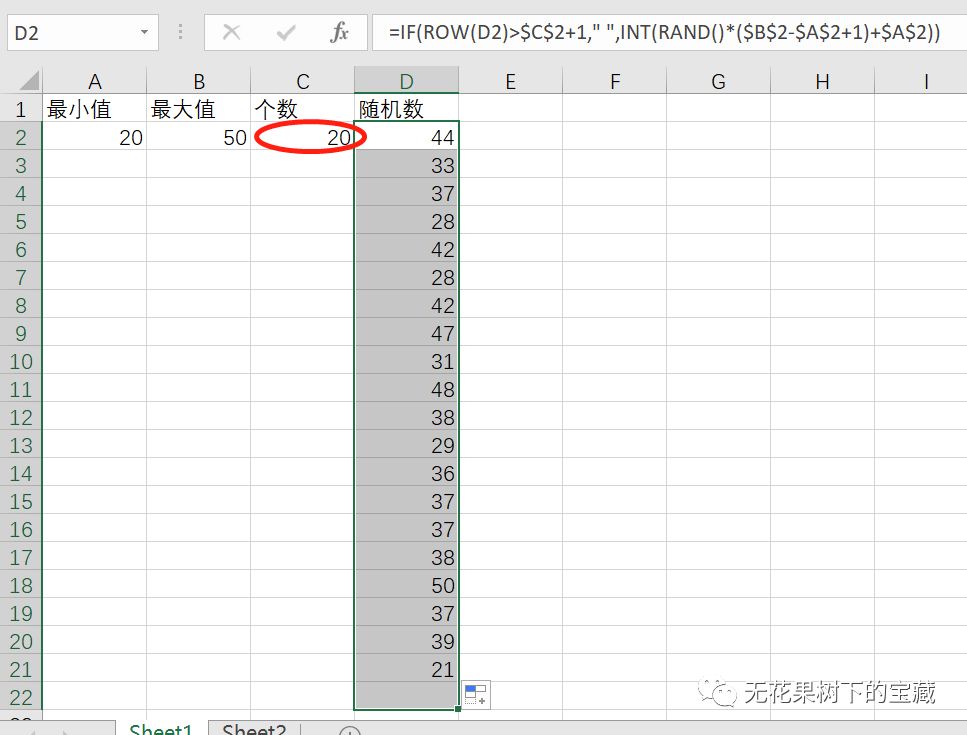
二、Tips:
1、输入函数时,输入法需切换为英文输入法。
2、重复拖动、按F9键均可更新随机数表。
3、复制粘贴随机数表时,需点击右键,并选择只粘贴为数值。为例,一一解释。
三、知其然也要知其所以然
随机数表中用到的函数有:IF;INT和RAND。下面将以=IF(ROW(D2)>$C$2+1," ",INT(RAND()*($B$2-$A$2+1)+$A$2)) 为例,一一解释。
翻译:如果满足ROW(D2)>$C$2+1,则输入空白(符号:" "),如果不满足,则输入INT(RAND()*($B$2-$A$2+1)+$A$2)的值。
重点:
1、ROW(D2)表示D2行的行值,即ROW(D2)=2,ROW(D3)=3;
2、INT()表示向下取整,例如:INT(5.9)=5,INT(0.1)=0。
3、RAND()表示在0-1之间的随机小数。
4、$B$2和B2表示的都是单元格B2内的数值,但前者表示绝对引用,即拖动单元格,复制公式时不会发生变化;而后者表示相对引用,在复制过程中会随位置变化而变化。
----------------分享结束分割线-------------------
小编软件版本为office2016,不同版本的excel会存在微小差异,如果我有说的不清楚的地方请私信我
如果还有什么办公软件小功能想要实现的,也请私信我,我会做好各位小主知识的搬运工
 。
。
后台回复office,获取正版office2016安装包链接。
如果觉得有用,转发给身边的小伙伴哟
点赞 与转发
与转发 是对小编最大的鼓励!
是对小编最大的鼓励!






 本文介绍了Excel随机数表的制作方法,包括确定起始值和个数、输入函数、拖动获取随机数等步骤,还给出了操作提示,如用英文输入法、按F9更新等。此外,对随机数表中用到的IF、INT和RAND函数进行了解释。
本文介绍了Excel随机数表的制作方法,包括确定起始值和个数、输入函数、拖动获取随机数等步骤,还给出了操作提示,如用英文输入法、按F9更新等。此外,对随机数表中用到的IF、INT和RAND函数进行了解释。
















 7829
7829

 被折叠的 条评论
为什么被折叠?
被折叠的 条评论
为什么被折叠?








